Aktualizácia Apple iOS 16 bola vydaná 12. septembra s viac ako 350 novými funkciami, ako je napríklad zobrazenie všetkých hesiel Wi-Fi a odstránenie pozadia z vášho fotografie a úplne nový zážitok z uzamknutej obrazovky. Potom prišiel iOS 16.1 24. októbra so základnými aktualizáciami, ako sú Živé aktivity a rolovanie na fragmenty textu. Tu to však nekončí.
Spoločnosť Apple už vylaďuje iOS 16 pomocou beta verzie iOS 16.2 a môžete si ho nainštalovať hneď teraz, ak chcete vyskúšať ešte novšie funkcie skôr ako ostatní.
p>
Poznámka: Pokyny uvedené nižšie fungujú aj pre iPadOS 16.2 beta, ale úplné pokyny pre iPhone nájdete v našej inštalačnej príručke pre iPadOS 16.2.
Preskočiť na sekciu:
História vydania beta verzie iOS 16
9. november: iOS 16.2 verejná beta 2 (20C5043e) 8. november: iOS 16.2 vývojárska beta 2 (20C5043e) 27. október: iOS 16.2 verejná beta 1 (20C5032e) 25. október: iOS 16.2 vývojárska beta 1 (20C5032e) 24. október: oficiálne vydanie iOS 16.1 (20B82) 18. október: Kandidát na verejné vydanie iOS 16.1 (20B79) 18. október: Kandidát na vydanie iOS 16.1 pre vývojárov (20B79) 11. október: Verejná beta 5 iOS 16.1 ( 20B5072b) 11. október: iOS 16.1 Developer beta 5 (20B50 72b) 5. október: iOS 16.1 verejná beta 4 (20B5064c) 4. október: iOS 16.1 vývojárska beta 4 (20B5064c) 28. september: iOS 16.1 verejná beta 3 (20B5056e) 27. september: iOS 16.1 vývojárska beta 3 (20B5056e) 21. september: verejná beta 2 iOS 16.1 (20B5050f) 20. september: iOS 16.1 developer beta 2 (20B5050f) 15. september: iOS 16.1 verejná beta 1 (20B5045d) 14. september: iOS 16.1 developer beta 1 (20B5045d) september 12: Oficiálne vydanie iOS 16.0 (20A362) 7. september: Kandidát na verejné vydanie iOS 16.0 (20A362) 7. september: Kandidát na vydanie iOS 16.0 pre vývojárov (20A362) 29. august: iOS 16.0 developer beta 8 (20A5358a) 24. august: iOS 16.0 verejná beta 5 (20A5356a) 23. august: iOS 16.0 developer beta 7 (20A5356a) 15. august: iOS 16.0 verejná beta 4 (20A5349b) 15. august: iOS 16.0 vývojárska beta 6 (20A5349b) 9. august: iOS 16.0 verejná beta 3 (20A5339d) 8. august: iOS 16.0 vývojárska beta 5 (20A5339d) 28. júl: iOS 16.0 verejná beta 2 (20A5328h) 27. júl: iOS 16.0 vývojárska beta 4 (20A5328h) 11. júl: iOS 16.0 verejná beta 1 (20A5312j) 6. júl: iOS 16.0 vývojárska beta 3 (20A5312g) 22. jún: iOS 16.0 vývojárska beta 2 (20A5303i) 6. jún: iOS 16.0 Developer beta 1 (20A5283p)
Kompatibilné zariadenia
Beta iOS 16.2 je k dispozícii na nasledujúcich modeloch iPhone. Apple zrušil podporu pre iPhone 6S, 6S Plus, 7, 7 Plus a SE (1. generácia), takže tieto zariadenia nie sú podporované na iOS 16.
iPhone 14 Pro Max iPhone 14 Pro iPhone 14 Plus iPhone 14 iPhone SE (3. generácia) iPhone 13 Pro Max iPhone 13 Pro iPhone 13 mini iPhone 13 iPhone 12 Pro Max iPhone 12 Pro iPhone 12 mini iPhone 12 iPhone SE (2. generácia) iPhone 11 Pro Max iPhone 11 Pro iPhone 11 iPhone XR iPhone XS Max iPhone XS iPhone X iPhone 8 Plus iPhone 8
Archivácia zálohy iOS
Zatiaľ čo beta verzia iOS 16.2 je pravdepodobne rovnako stabilná ako verejné vydania iOS 16.0 a 16.1, možno budete chcieť prejsť na nižšiu verziu, ak máte niečo nepáči sa mi to. Ak to chcete urobiť, budete chcieť mať archivovanú zálohu iOS 15.7.1 alebo 16.1 (všetky sú stále podpísané), ale zálohu môžete vytvoriť iba pred inštaláciou iOS 16.2 beta.
Spôsob 1: Inštalácia pomocou verejného profilu OTA
Spoločnosť Apple prvýkrát sprístupnila beta verziu iOS 16 pre verejnosť 11. júla a 15. septembra vydala prvé zostavenie iOS 16.1 pre verejných beta testerov. iOS 16.2 verejná beta sa objavila 27. októbra, dva dni po vývojárskej verzii. Pomocou týchto pokynov inovujte svoj iPhone na najnovšiu verejnú beta verziu iOS 16.2.
Verejná beta 2 iOS 16.2 bola vydaná 9. novembra 2022.
Odstrániť verejnú beta verziu systému iOS 15, ak ju máte na svojom iPhone. Prejdite do Nastavenia –> Všeobecné –> Správa VPN a zariadení –> Softvérový profil iOS 15 Beta –> Odstrániť profil, zadajte prístupový kód a potvrďte tlačidlom „Odstrániť“. V prehliadači na svojom iPhone navštívte stránku beta.apple.com. Ak ešte nie ste prihlásení, prihláste sa pomocou svojich prihlasovacích údajov Apple ID, zadajte kód 2FA z iného zariadenia a „Dôverujte“ prehliadaču, ak vás o to požiada. Prečítajte si a „prijmite“ zmluvu o softvéri Apple Beta, ak ju vidíte. Klepnite na odkaz „zaregistrovať svoje zariadenie iOS“. Prípadne navštívte stránku beta.apple.com/profile. Dotknite sa odkazu „Stiahnuť profil“. 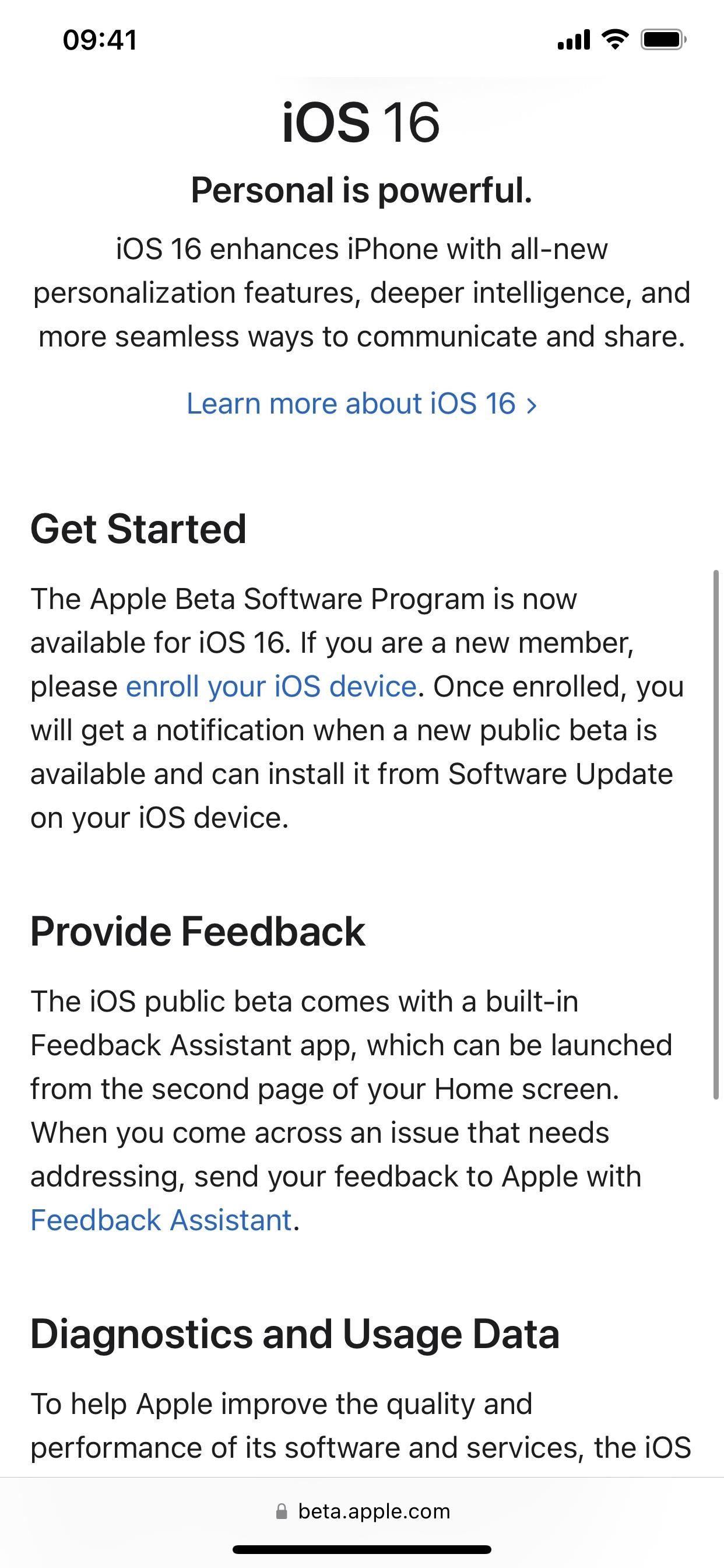
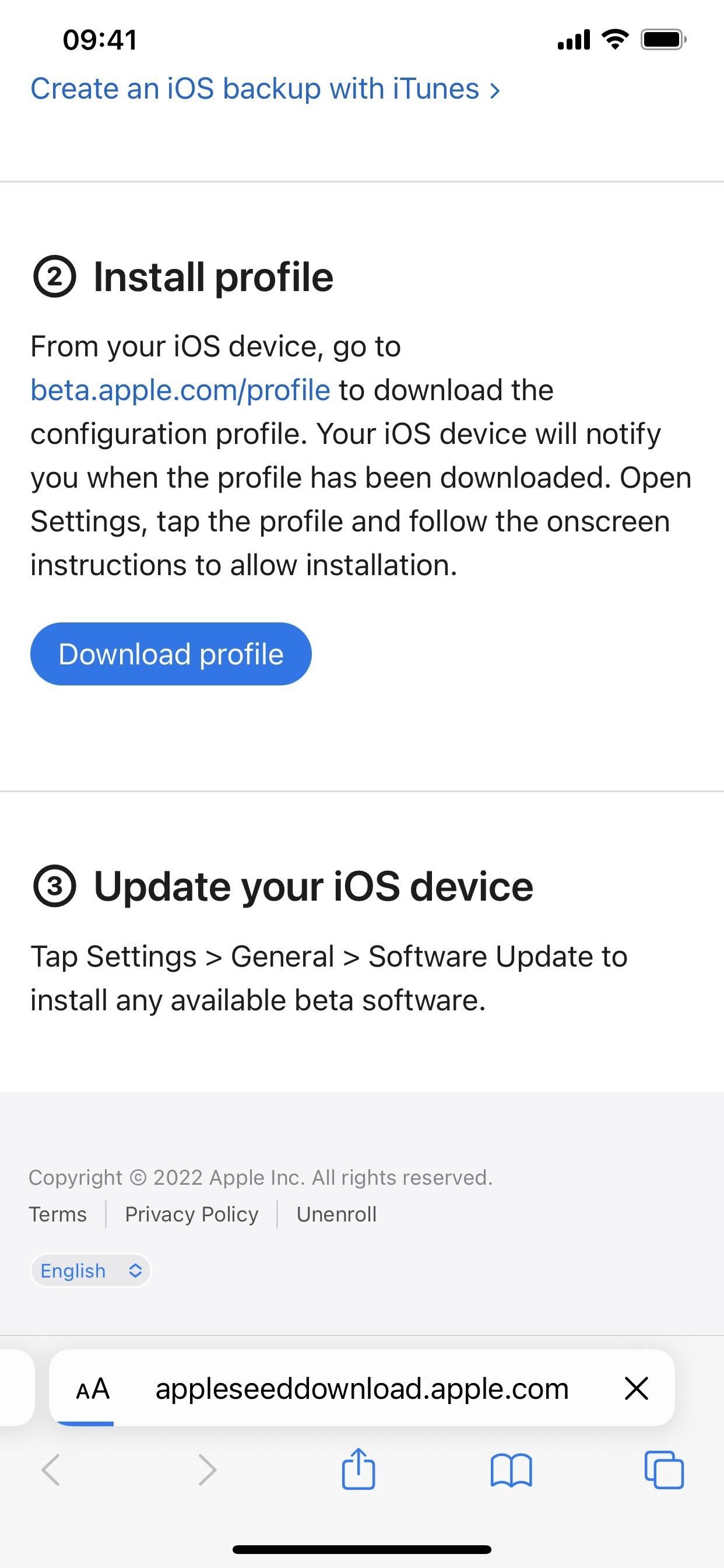 Klepnutím na „Povoliť“ vo vyskakovacom okne zobrazíte konfiguračný profil a po dokončení klepnite na „Zavrieť“ sťahovanie. „Prejdite do Nastavenia –> Všeobecné –> Správa VPN a zariadení –> Softvérový profil iOS 16 Beta. Prípadne klepnite na odkaz „Stiahnutý profil“ na hlavnej stránke aplikácie Nastavenia. Vyberte „Inštalovať“, zadajte prístupový kód svojho iPhone a prečítajte si formulár súhlasu. Klepnite na „Inštalovať“ a potom znova na „Inštalovať“ v hárku akcií. Ak sa zobrazí výzva, klepnite na „Reštartovať“. V opačnom prípade pokračujte. Pripojte svoj iPhone k zdroju napájania a uistite sa, že ste v sieti Wi-Fi. Prejdite na Nastavenia-> Všeobecné-> Aktualizácia softvéru. Ak sa softvér ešte nesťahuje, vyberte možnosť „Stiahnuť a nainštalovať“. Ak sa zobrazí výzva, zadajte prístupový kód. Klepnite na „Súhlasím“ v Zmluvných podmienkach, ak sa zobrazia. Dokončite inštaláciu beta verzie systému iOS 16 ako akúkoľvek inú aktualizáciu systému iOS.
Klepnutím na „Povoliť“ vo vyskakovacom okne zobrazíte konfiguračný profil a po dokončení klepnite na „Zavrieť“ sťahovanie. „Prejdite do Nastavenia –> Všeobecné –> Správa VPN a zariadení –> Softvérový profil iOS 16 Beta. Prípadne klepnite na odkaz „Stiahnutý profil“ na hlavnej stránke aplikácie Nastavenia. Vyberte „Inštalovať“, zadajte prístupový kód svojho iPhone a prečítajte si formulár súhlasu. Klepnite na „Inštalovať“ a potom znova na „Inštalovať“ v hárku akcií. Ak sa zobrazí výzva, klepnite na „Reštartovať“. V opačnom prípade pokračujte. Pripojte svoj iPhone k zdroju napájania a uistite sa, že ste v sieti Wi-Fi. Prejdite na Nastavenia-> Všeobecné-> Aktualizácia softvéru. Ak sa softvér ešte nesťahuje, vyberte možnosť „Stiahnuť a nainštalovať“. Ak sa zobrazí výzva, zadajte prístupový kód. Klepnite na „Súhlasím“ v Zmluvných podmienkach, ak sa zobrazia. Dokončite inštaláciu beta verzie systému iOS 16 ako akúkoľvek inú aktualizáciu systému iOS.
Spôsob 2: Inštalácia pomocou profilu vývojára OTA
Najjednoduchší spôsob, ako nainštalovať beta verziu systému iOS 16.2 na váš iPhone, je prostredníctvom konfiguračného profilu na webovej stránke vývojára spoločnosti Apple. Ak ste to ešte nikdy neurobili, postupujte podľa pokynov nižšie. Na prístup k profilu konfigurácie budete potrebovať účet vývojára. Po dokončení procesu by ste mali získať bezdrôtové (OTA) aktualizácie softvéru na nové verzie beta.
Ak vám vaša spoločnosť poslala súbor.mobileconfig pre beta verziu systému iOS 16, otvorte ho na svojom iPhone. Ak AirDropped súbor,”Prijať”ho. Potom v oboch prípadoch klepnite na „Zavrieť“ a pokračujte krokom 5 nižšie.
Beta 2 pre vývojárov iOS 16.2 bola vydaná 8. novembra 2022.
V prehliadači na svojom iPhone navštívte stránku developer.apple.com/download. Ak ešte nie ste prihlásení, prihláste sa pomocou svojich prihlasovacích údajov Apple ID, zadajte kód 2FA z iného zariadenia a „Dôverujte“ prehliadaču, ak vás o to požiada. V sekcii iOS 16 beta vyberte možnosť „Inštalovať profil“. Prípadne navštívte odkaz”Inštalovať profil”. Vo výzve klepnite na „Povoliť“ a po stiahnutí konfiguračného profilu kliknite na „Zavrieť“. Prejdite do Nastavenia –> Všeobecné –> Správa VPN a zariadení –> Softvérový profil iOS 16 Beta. Prípadne klepnite na odkaz „Stiahnutý profil“ na hlavnej stránke aplikácie Nastavenia. Vyberte „Inštalovať“, zadajte prístupový kód svojho iPhone a prečítajte si formulár súhlasu. Klepnite na „Inštalovať“ a potom znova na „Inštalovať“ v hárku akcií. Ak sa zobrazí výzva, klepnite na „Reštartovať“. V opačnom prípade pokračujte. Pripojte svoj iPhone k zdroju napájania a uistite sa, že ste v sieti Wi-Fi. Prejdite na Nastavenia-> Všeobecné-> Aktualizácia softvéru. Prípadne klepnite na odkaz „iOS 16 Developer Beta Now Available“ na hlavnej stránke aplikácie Nastavenia. Ak sa softvér ešte nesťahuje, vyberte možnosť „Stiahnuť a nainštalovať“. Ak sa zobrazí výzva, zadajte prístupový kód. Klepnite na „Súhlasím“ v Zmluvných podmienkach, ak sa zobrazia. Dokončite inštaláciu beta verzie systému iOS 16 ako akúkoľvek inú aktualizáciu systému iOS.
Metóda 3: Inštalácia pomocou obnovovacieho obrazu IPSW
Konfiguračný profil predstavuje najjednoduchší spôsob inštalácie beta verzie iOS 16.2, ale ak chcete začať odznova, môžete použiť aj obraz na obnovenie. Ak ste to ešte nikdy neurobili, postupujte podľa pokynov nižšie. Na prístup k IPSW pre váš model iPhone budete potrebovať vývojársky účet, ale ak nie ste vývojár, môžete prejsť do sekcie sťahovania IPSW nižšie a získať obraz na obnovenie.
The iOS 16.2 vývojárska beta 2 bola vydaná 8. novembra 2022. Tieto pokyny fungujú v systémoch macOS Catalina (10.15), Big Sur (11), Monterey (12) alebo Ventura (13).
Navštívte developer.apple.com/download v prehliadači na počítači Mac. Ak ešte nie ste prihlásení, prihláste sa pomocou svojich prihlasovacích údajov Apple ID, zadajte kód 2FA z iného zariadenia a „Dôverujte“ prehliadaču, ak vás o to požiada. V sekcii iOS 16 beta vyberte možnosť „Zobraziť všetko“. Stiahnite si súbor IPSW pre váš model iPhone. (Odkazy sú pre vaše pohodlie uvedené aj za týmito pokynmi.) Otvorte Finder. Pripojte svoj iPhone k Macu pomocou kábla Lightning-USB alebo Lightning-USB-C. Ak sa na vašom iPhone zobrazí upozornenie „Odomknite iPhone na používanie príslušenstva“, odomknite svoj iPhone pomocou Face ID, Touch ID alebo svojho prístupového kódu, aby ste mohli pokračovať. Ak sa na vašom iPhone zobrazí výzva, klepnite na „Dôverovať tomuto počítaču“ a postupujte podľa pokynov na obrazovke. Neskôr môžete počítaču vždy nedôverovať. Na bočnom paneli vyberte názov svojho iPhone. Podržte stlačený kláves Option a kliknite na „Skontrolovať aktualizáciu“ na paneli Súhrn. Vyberte obraz obnovenia IPSW, ktorý ste si stiahli do Macu, a kliknite na „Otvoriť“. Ak sa zobrazí výzva, kliknite na „Aktualizovať“, aby váš Mac mohol kontaktovať spoločnosť Apple a overiť a nainštalovať beta verziu iOS 16. Počas inštalácie možno budete musieť na svojom iPhone zadať prístupový kód. Váš iPhone sa reštartuje, keď Finder dokončí inštaláciu obrázka. Podľa pokynov na svojom iPhone aktivujte a nastavte iOS 16 beta.
Odkazy na stiahnutie IPSW
Uistite sa, že ste si stiahli odkaz spojený s vaším konkrétnym modelom iPhone. Toto sú oficiálne odkazy spoločnosti Apple na iOS 16.2 developer beta 2 (20C5043e) na obnovenie obrázkov. Tieto odkazy by ste mali mať možnosť použiť, ak nie ste vývojár, ale odporúčame vám nainštalovať verejnú beta verziu (pozri metódu 1 vyššie), pretože tieto verzie sú optimalizované pre vývojárov.
Neprehliadnite: 20 vecí, ktoré okrem úprav hlasitosti dokážu tlačidlá hlasitosti na vašom iPhone
Zabezpečte svoje pripojenie bez mesačného účtu. Získajte doživotné predplatné VPN Unlimited pre všetky svoje zariadenia jednorazovým nákupom v novom Gadget Hacks Shop a sledujte Hulu alebo Netflix bez regionálnych obmedzení, zvýšte bezpečnosť pri prehliadaní vo verejných sieťach a podobne.
Kúpiť teraz (zľava 80 %) >
Ďalšie výhodné ponuky na vyskúšanie:
Titulná fotografia a snímky obrazovky od Justina Meyersa/Gadget Hacks

